
ps膚色調整方法:
1、先把我們的照片匯入軟體中,然後選擇」選擇-色彩範圍「。
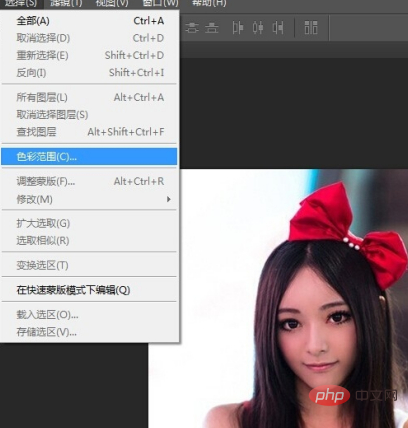
2、現在會彈出一個色彩範圍的設定框,大家可以看到可以取樣顏色,可以調整容差,還有一個黑白的畫面,黑白畫面裡,白色代表我們要調整的部位。
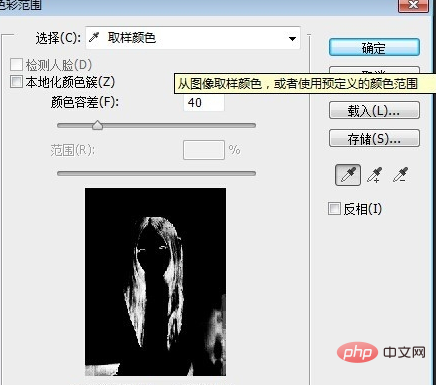
3、我們點取樣顏色,把吸管對準我們皮膚的亮部,我們先對亮部作顏色調整。然後調整容差,一邊看著我們的預覽畫面,把亮部都變成白色。
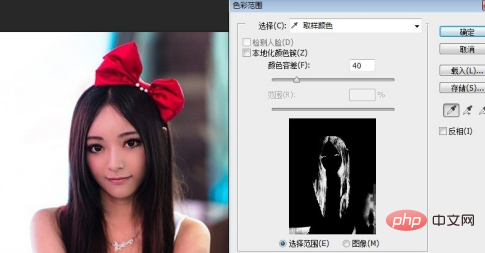
4、在色彩範圍設定完之後,點選確定,就可以看到我們亮部已經被選擇了,這時候大家可以調整顏色,選擇」影像——調整——色彩平衡「。

5、在彈出的色彩平衡設定框,大家依照自己的需求把皮膚調整顏色,然後點選確定。
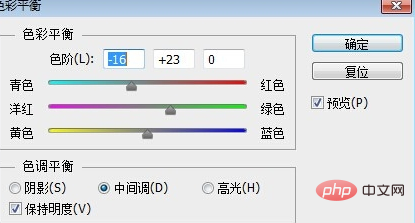
6、調整完亮部之後,我們接著調整暗部,先按下ctrl D ,取消選擇。然後現在繼續之前的操作,選擇」選擇-色彩範圍“,在設定框裡面,把吸管對準皮膚的暗部取樣,然後調整容差。
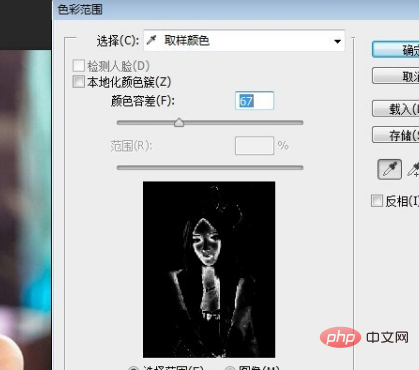
7、然後繼續選擇」圖像——調整——色彩平衡“,在彈出的框繼續調整顏色。
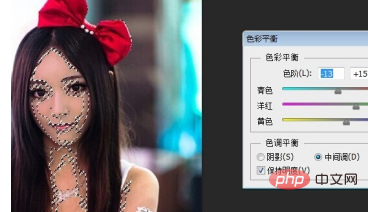
8、如果大家看到的顏色還不是很喜歡,大家還可以繼續調整,把不喜歡顏色的部分以進行取樣,繼續調整,然後達到最佳效果。

推薦教學:《ps教學》
以上是ps膚色怎麼調?的詳細內容。更多資訊請關注PHP中文網其他相關文章!


